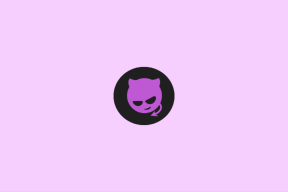Как да изключите новините и други разсейвания в Opera
Miscellanea / / November 29, 2021
Ако имате току-що инсталирана Opera, може да се изненадате от количеството разсейващи фактори, хвърлени в лицето ви. Направо, браузърът ви поздравява с най-новите заглавия на новините. След това има бързо набиране, чиито размери на миниатюри го правят доста трудно да се игнорира. Отляво е страничната лента с преките пътища за IM, които ви следват навсякъде. Как ще свършиш някаква работа?

За щастие Opera е много адаптивна. Следователно не трябва да ви е твърде трудно да изключите тези разсейващи елементи на потребителския интерфейс. По-долу ще намерите най-бързите начини да ги деактивирате.
Начална страница Новинарска емисия
Няма нищо като куп мигащи заглавия, които да отклонят вниманието ви. Но точно това прави Opera, след като я заредите. А фактът, че продължавате да виждате новинарската емисия всеки път, когато отворите нов раздел, го прави абсолютен кошмар. Да се отървем от него е по-скоро необходимост, отколкото опция.
Етап 1: В началната страница или в нов раздел щракнете върху иконата Лесна настройка в горния десен ъгъл на екрана.

Стъпка 2: В менюто за лесна настройка, което се показва, изключете превключвателя до Показване на новини в секцията Външен вид.

И воала! Отива новинарската лента.
Лични новини
Ако емисията с новини на началната страница и страниците с нови раздели не са достатъчни, имате друга функция, наречена Лични новини. То функции, подобни на RSS четеци показва непрекъснат поток от статии от различни източници онлайн. Лесно достъпният му характер чрез страничната лента означава, че трябва да се отървете от него възможно най-скоро.
За да направите това, щракнете с десния бутон върху страничната лента и след това премахнете отметката от опцията с етикет Лични новини. Това скрива иконата на лични новини от изглед.

Тъй като личните новини все още са достъпни от менюто на Opera, можете ефективно да кастрирате способността му да изпомпва свежа емисия с кратко посещение на панела с настройки. Тип настройки в адресната лента натиснете Enter и след това щракнете върху Разширени.
Превъртете надолу до секцията с етикет Лични новини и след това изберете Никога, като използвате падащото меню до Проверка на моите източници за ново съдържание.

Освен личните новини, има и малката икона за новини, която се показва в адресната лента на Opera. Макар че това е просто опция за преглед на RSS емисията за даден сайт, ако ви разсейва, обмислете да го деактивирате.
За да направите това, изключете превключвателя до Показване на наличните новинарски канали в адресната лента от същия екран като по-горе.
Също и на Guiding Tech
Значки за известия за IM
Страничната лента на Opera интегрира незабавни съобщения като напр WhatsApp и Facebook Messenger. Ако присъствието им не е достатъчно разсейващо, получавате и сигнали с значки за известия за новите съобщения. За щастие можете да изключите тези значки.
Етап 1: Щракнете с десния бутон върху страничната лента и след това изберете Настройки на страничната лента.

Стъпка 2: Изключете превключвателя до Активиране на значки за известия за Messenger.

Ако искате да се отървете и от самите икони за незабавни съобщения, просто ги деактивирайте, като премахнете отметките от съответните квадратчета чрез секцията Персонализиране на елементите в страничната лента.
Странична лента
Страничната лента е кокетна реализация с преки пътища към различни полезни функции като Instant Search и My Flow. Въпреки това, досадно ви следва наоколо. Комбинирайте това с разсейващите икони върху него и сте на път за сериозно отлагане.
Въпреки че не можете да деактивирате функцията напълно, най-доброто, което можете да направите, е да я „откачите“. Това ограничава страничната лента само до началната страница и новите раздели. За да направите това, щракнете с десния бутон върху страничната лента и след това щракнете върху Откачане на страничната лента.

Както разбрахте в предишния раздел, можете да изключите основните разсейващи фактори (като WhatsApp) и все още да имате страничната лента наоколо. Но ако имате нужда от толкова повече екранни недвижими имоти, разкачането е по-мъдрият избор.
Предложения
Предложенията са досадни миниатюри, които се показват под бързото набиране. Те просто са извадени от вашия скорошна история на сърфиране. Да не говорим за потенциалните последици за поверителността, които също могат да възникнат.
За да деактивирате предложенията, отворете менюто Лесна настройка и след това изключете превключвателя до Показване на предложения за бързо набиране.

Бързо набиране
Персонализираното естество на бързото набиране означава, че то може да бъде огромен инструмент за повишаване на производителността. Но ако искате да започнете с чист лист всеки път, когато стартирате браузъра или отворите нов раздел, най-добре е да се отървете и от него.
Въпреки че можете ръчно да изтриете преките пътища в рамките на бързото набиране, защо не помислите за деактивиране на функцията вместо това? По този начин можете да го върнете с непокътнати всички преки пътища, ако промените решението си по-късно.

Отворете панела с настройки на Opera и щракнете върху Разширени. Превъртете надолу до секцията Начална страница и след това включете превключвателя на следващото Скриване на бързо набиране.
Също и на Guiding Tech
Лента с отметки
Лентата на отметките се показва под адресната лента по всяко време. Ако откриете, че идва на пътя ви, тогава помислете да го скриете.
За да направите това, издърпайте менюто Лесна настройка и след това изключете превключвателя до Показване на лентата с отметки.

Като алтернатива, използвайте прекия път Ctrl+Shift+B, за да изведете Мениджъра на отметките. След това можете да премахнете отметката или да поставите отметка в квадратчето до Показване на лентата с отметки, за да я скриете или покажете.
Лента за разширения
Opera се основава на Хром двигател, което също захранва Google Chrome. Това означава, че имате достъп до хиляди страхотни разширения.
Започнете обаче да инсталирате няколко добавки и ще ги видите в допълнителна вертикална лента отляво на екрана. Лентата за разширения не само заема ценни екранни недвижими имоти, но също така изглежда отвратително и разсейващо подредена до страничната лента.
За да го изключите, щракнете с десния бутон върху лентата с разширения и след това щракнете върху Скриване на лентата с разширения. Като алтернатива, натиснете пряк път Ctrl+Shift+S, за да го включите и изключите бързо.

Изскачащ прозорец за търсене
Изскачащата функция за търсене на Opera показва малка лента с инструменти с удобен набор от опции (Търсене, Копиране и Моят поток), когато маркирате текст в уеб страници. Това обаче е някак разсейващо — да не говорим за отблъскващо — ако всичко, което искате да направите, е да копирате текст в клипборда си, като използвате комбинация от клавиши.
За да изключите функцията, отидете на панела с настройки на Opera, превъртете надолу до секцията за изскачащ прозорец за търсене и след това изключете превключвателя до Активиране на изскачащия прозорец за търсене при избор на текст.

Уеб известия
Уеб известията са истинска заплаха. Те се показват на работния плот дори и с минимизиран браузър. Използвайте стъпките по-долу, за да сте сигурни, че сайтовете изискват вашето изрично разрешение по-долу, те могат да ви бомбардират с известия.
Етап 1: В панела с настройки на Opera щракнете върху Разширени и след това щракнете върху Настройки на съдържанието под Поверителност и сигурност.

Стъпка 2: Щракнете върху Известия.

Стъпка 3: Включете превключвателя до Попитай преди изпращане (препоръчително). Ако това ограничение вече е наложено и случайно сте разрешили известия за конкретен сайт, премахнете сайта в нарушение от списъка под Разрешаване.

Можете също да използвате бутона Добавяне до секцията Блокиране, за да добавите сайтове към черен списък. Това не позволява на сайтовете дори да поискат вашето разрешение на първо място.
Също и на Guiding Tech
Без повече разсейване
Opera е дяволски добър настолен браузър и е възможно най-добрият Алтернатива, базирана на хром към Chrome там. Но различните разсейвания, които включва, са малко твърде много за продуктивно изживяване. От вас зависи да изключите колкото се може повече от тях.
Следващо: Уеб страниците се зареждат бавно? Щракнете върху връзката по-долу, за да научите как можете да заредите турбо сърфирането си с Opera.